dw 웹페이지 제작과정은? dw를 사용하여 웹페이지를 만드는 방법은 무엇입니까?
dw 웹페이지 만들기 과정: 먼저 dw에서 "파일->새로 만들기->일반->기본 페이지->HTML"을 클릭한 다음 "제목 없는 문서"를 만듭니다. ; 그런 다음 제목 공간에 웹페이지 이름을 입력하고 마지막으로 "창/속성" 메뉴를 통해 속성 패널을 열어 설정을 수행합니다.
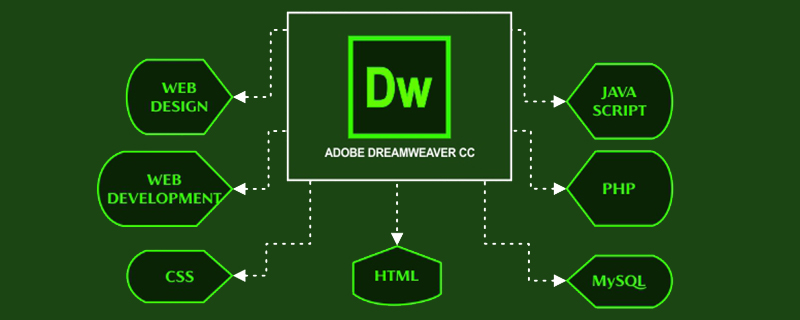
프론트 엔드 디자인을 배우는 사람이 dw를 사용하여 웹 페이지를 만드는 방법을 묻는 사람이 있나요? 이 기사의 편집자는 dw를 사용하여 간단한 웹 페이지를 만드는 방법에 대해 설명할 것입니다. 관심 있는 친구들은 그것에 대해 배울 수 있습니다.
먼저 소개하자면 DW란 무엇일까요? DW는 Adobe Dreamweave의 약자로, 중국어 이름은 "Dream Weaver"입니다. 웹페이지 제작과 웹사이트 관리를 통합한 WYSIWYG 웹 코드 편집기입니다.
본론으로 들어가서 dw 웹페이지 생성 과정에 대해 이야기해 볼까요!
dw에서 "파일->새로 만들기->일반->기본페이지->HTML을 클릭하시면 웹페이지를 쉽게 구축하실 수 있습니다. 영어 버전의 기본 파일 이름은 untitled.htm입니다. 중국어 버전의 기본 파일 이름은 "제목 없는 문서"입니다. htm은 이 웹 페이지 파일이 정적 HTML 파일임을 의미합니다.
웹페이지를 만드는 과정에서 몇 가지 기본 작업에 대해 이야기해 보겠습니다
1 제목 공간에 웹페이지 이름을 입력하고 - 페이지 속성을 클릭한 후 엽니다. 창을 클릭하면 여기를 클릭할 수 있습니다. 웹사이트 제목, 배경색, 배경 이미지, 하이퍼링크 색상을 설정하고 다른 모든 항목은 기본값으로 유지하세요.
2 이때 커서는 왼쪽 상단에 텍스트와 함께 "창/속성"이라는 문장을 입력할 수 있습니다. 텍스트 크기를 선택한 다음 텍스트를 가운데로 설정한 다음 텍스트 앞에서 Enter 키를 몇 번 눌러 페이지 중앙에 배치합니다.
3. 글꼴을 선택하려면 글꼴의 마지막 항목을 선택하세요. 글꼴 목록을 편집하세요. 그런 다음 대화 상자에서 + 기호를 선택한 다음 "사용 가능한 글꼴" 열에서 추가하려는 글꼴을 선택하고 가운데에 있는 버튼을 클릭하여 추가합니다.
관련 튜토리얼: Dreamweaver 동영상 튜토리얼
더 많은 기술 정보를 알고 싶다면 꼭 팔로우하세요 PHP中文网#🎜 🎜#오!
위 내용은 dw 웹페이지 제작과정은? dw를 사용하여 웹페이지를 만드는 방법은 무엇입니까?의 상세 내용입니다. 자세한 내용은 PHP 중국어 웹사이트의 기타 관련 기사를 참조하세요!

핫 AI 도구

Undresser.AI Undress
사실적인 누드 사진을 만들기 위한 AI 기반 앱

AI Clothes Remover
사진에서 옷을 제거하는 온라인 AI 도구입니다.

Undress AI Tool
무료로 이미지를 벗다

Clothoff.io
AI 옷 제거제

AI Hentai Generator
AI Hentai를 무료로 생성하십시오.

인기 기사

뜨거운 도구

메모장++7.3.1
사용하기 쉬운 무료 코드 편집기

SublimeText3 중국어 버전
중국어 버전, 사용하기 매우 쉽습니다.

스튜디오 13.0.1 보내기
강력한 PHP 통합 개발 환경

드림위버 CS6
시각적 웹 개발 도구

SublimeText3 Mac 버전
신 수준의 코드 편집 소프트웨어(SublimeText3)

뜨거운 주제
 7433
7433
 15
15
 1359
1359
 52
52
 76
76
 11
11
 29
29
 19
19


